J'ai essayé d'installer Cinnamon, mais le processus a échoué. Discussion ici.
Je veux essayer une approche différente.
Ma question est donc de savoir comment installer MacBuntu ou MAC-4-Lin directement dans un environnement minimal Ubuntu.
Réponse acceptée :
Installer le thème McMojave dans 18.04 et versions ultérieures
-
Téléchargez le package de thème McMojave de McMojave - Gnome.look.org sur votre
~/Downloadsannuaire. Cliquez sur le bouton de téléchargement et choisissez l'un des quatre packs thématiques McMojave suivants.- Mojave-light :version allégée
- Mojave-light-solid :version légère sans transparence
- Mojave-dark :version sombre
- Mojave-dark-solid :version sombre sans transparence
-
Exécutez les commandes suivantes
sudo apt update sudo apt install gnome-tweak-tool gtk2-engines-murrine gtk2-engines-pixbuf plank cd ~/Downloads/ tar xf Mojave-light.tar.xz # replace Mojave-light.tar.xz with the theme that you downloaded mkdir ~/.themes mv Mojave-light ~/.themes/
-
Lancez Tweaks à partir du tableau de bord et changez l'apparence du thème Applications en Mojave-light .
-
Téléchargez les icônes macOS Mojave CT. Encore une fois, choisissez n'importe quel style d'icône et enregistrez le package dans votre
~/Downloadsrépertoire. -
Exécutez ces commandes pour installer les icônes macOS Mojave CT :
tar xf Mojave-CT-light.tar.xz mkdir ~/.icons mv Mojave-CT-light ~/.icons/
-
Remplacez les icônes par le thème macOS Mojave dans l'application Tweaks.
-
Téléchargez le package de jeu de curseurs macOS. Choisissez n'importe quel style de curseur et enregistrez le package dans votre
~/Downloadsrépertoire. -
Exécutez ces commandes pour l'installer :
unzip -qq macOS Cursor Set.zip mv macOS Cursor Set ~/.icons/
-
Changez le curseur en jeu de curseurs macOS dans l'application Tweaks.
-
Téléchargez le fond d'écran Mojave. Changer le fond d'écran depuis Paramètres → Contexte → Image onglet → sélectionnez une image → appuyez sur Sélectionner bouton (en 18.04) ou Paramètres → Contexte → Ajouter une image (en 20.04).
-
Ouvrez la planche depuis le tableau de bord. À ce stade, vous devriez voir le panneau macOS en bas de votre bureau. Appuyez sur la touche Ctrl gauche et cliquez avec le bouton droit sur le panneau inférieur de macOS pour ouvrir les Préférences . Personnalisez le panneau macOS pour l'adapter à l'apparence souhaitée. Si vous souhaitez aller encore plus loin, installez le thème optionnel macOS Plank.
-
Supprimez le panneau de dock GNOME par défaut.
sudo apt remove gnome-shell-extension-ubuntu-dock
-
Configurez l'application Plank pour qu'elle démarre automatiquement après le redémarrage.
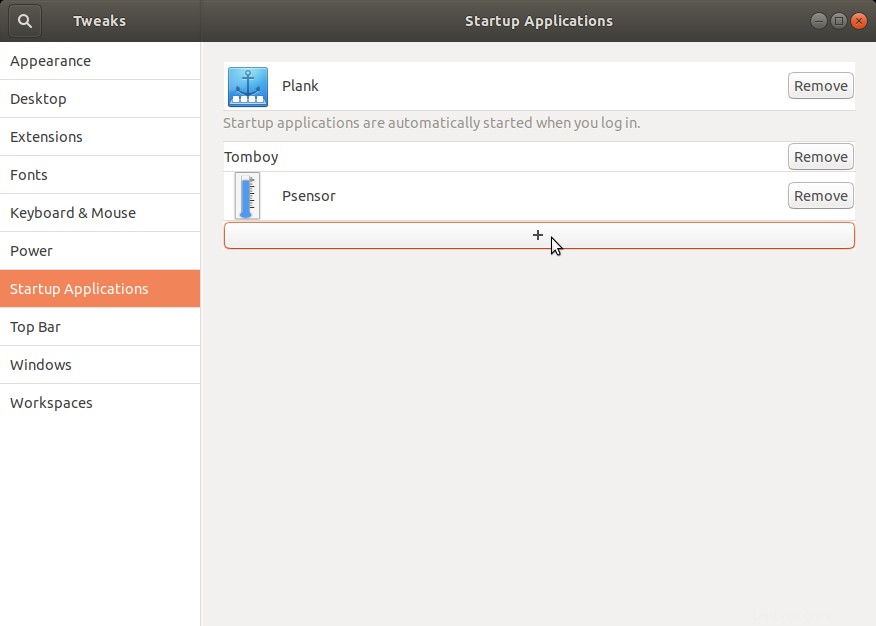
Source : révisé à partir de Comment installer le thème macOS sur Ubuntu 20.04 Focal
MacBuntu a été abandonné et a été remplacé par le pack de transformation MBuntu pour Ubuntu 14.04-17.04. Le MBuntu Transformation Pack transforme l'environnement de bureau Unity ou GNOME par défaut en un thème d'environnement de bureau qui ressemble à Mac OS X Yosemite.
En relation :Comment ajouter des paramètres xfwm4 aux fenêtres Préférences dans Lubuntu ?La collection de thèmes de NoobsLab PPA propose une sélection intéressante de thèmes pour Ubuntu, y compris MBuntu. Le même PPA propose une sélection de packages de thèmes ressemblant à MAC OS X Lion pour Ubuntu 12.04-18.04. Pour ajouter ce PPA à vos sources logicielles, ouvrez le terminal et exécutez les commandes suivantes :
sudo add-apt-repository ppa:noobslab/themes
sudo apt-get update
Ensuite, vous pouvez installer l'un des cinq packages MBuntu différents ou l'un des neuf packages de thèmes Mac OS X différents pour Ubuntu 12.04 à partir du centre logiciel Ubuntu.
Caractéristiques
- Les thèmes sont brillants, fluides, rapides et ressemblent au dernier Mac
- Configuration automatique de Mac Boot Splash
- Thème Mac pour la configuration automatique de LightDM-webkit
- Thèmes GTK séparés pour chaque bureau (Unity, Gnome Classic, Linux Mint)
- Dernier jeu d'icônes
- Définir automatiquement le script des thèmes et des icônes